sql2008r2安装教程 sql2008r2如何安装
sql2008r2是很多人平时经常会用到的一款数据库软件,但是有些新手小白要安装使用的时候可能比较迷茫,那么sql2008r2如何安装呢?其实方法也不是很麻烦,可以到网上搜索并下载sql2008r2,然后进行安装即可,为了帮助到大家,本文给大家提供一下sql2008r2安装教程吧。
方法如下:
1、首先在网上下sql2008R2。
2、点击“安装”,选择“全新安装或向现有安装添加功能”。
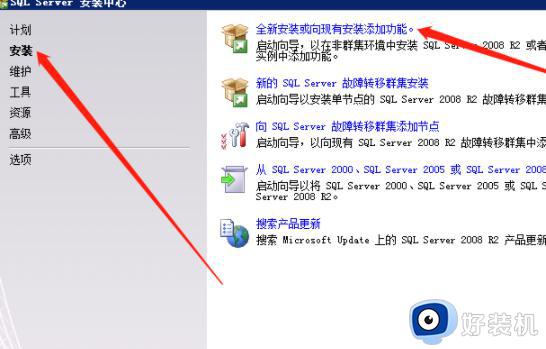
3、等待通过验证,点击“确定”。
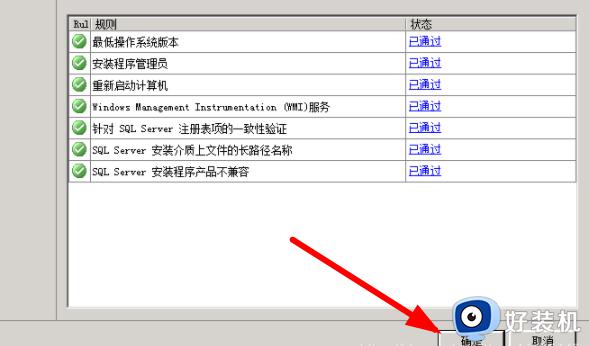
4、输入产品密钥后点击“下一步”。
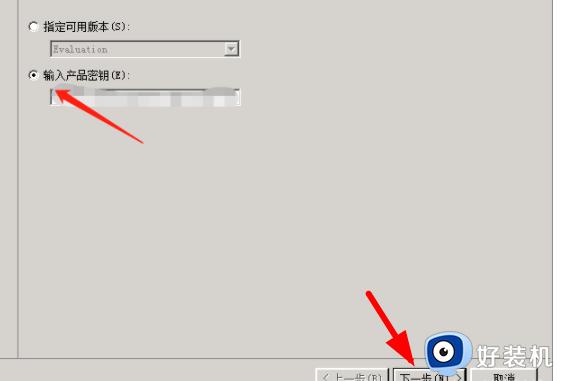
5、勾选“我接受许可条款”,点击“下一步”。
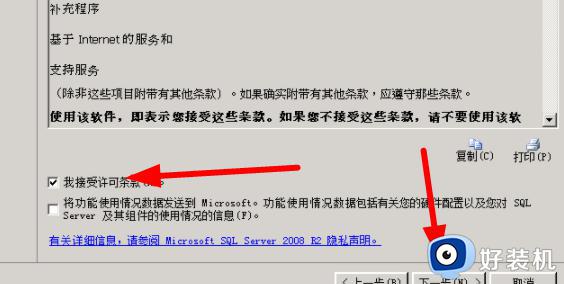
6、点击“安装 ”即可。
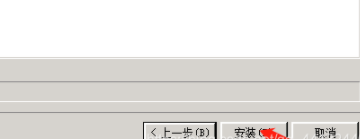
7、等待安装完成后,点击“下一步”。
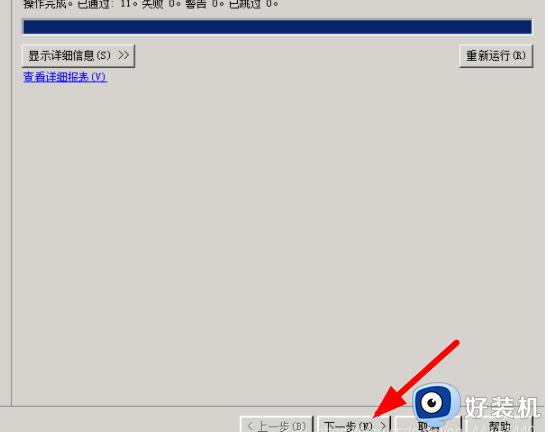
8、选择“SqlServer功能安装”,然后点击“下一步”。
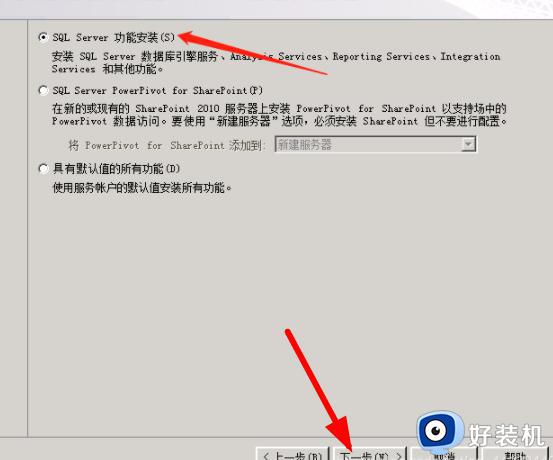
9、“全选”SqlServer功能,制定“共享功能目录”,点击“下一步”。
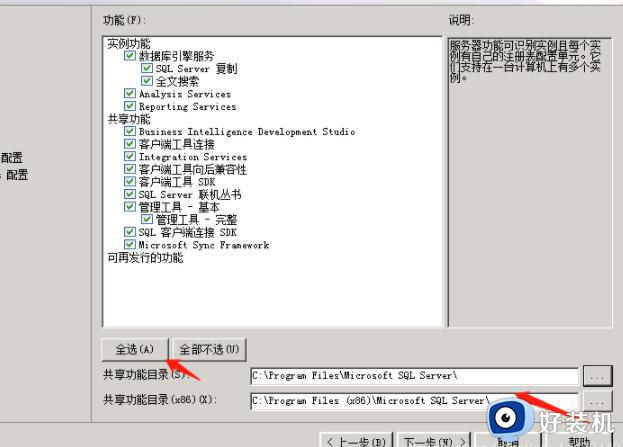
10、等待操作完成,继续点击“下一步”。
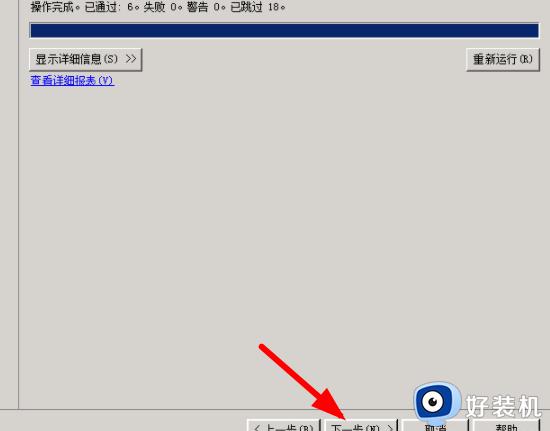
11、选择“默认实例”即可,点击“下一步”。
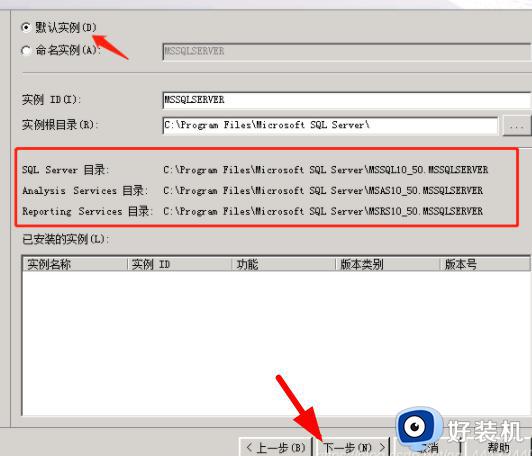
12、查看磁盘使用情况,点击“下一步”。
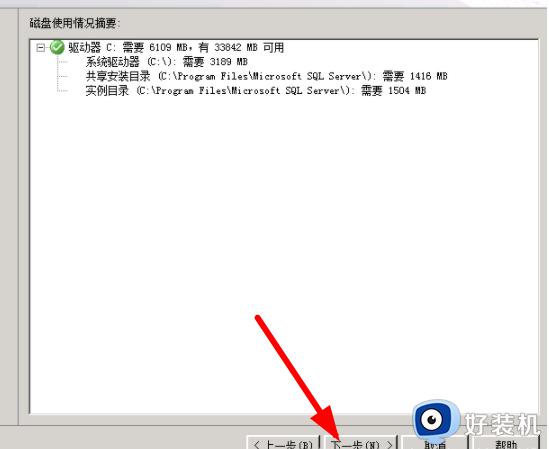
13、进行代理选择。
SQL Server Database engine 选 NETWORK SERVICE
SQL Server Analysis services 选 NETWORK SERVICE
SQL Server Reporting services 选 NETWORK SERVICE
SQL Server Integration services 选 NETWORK SERVICE
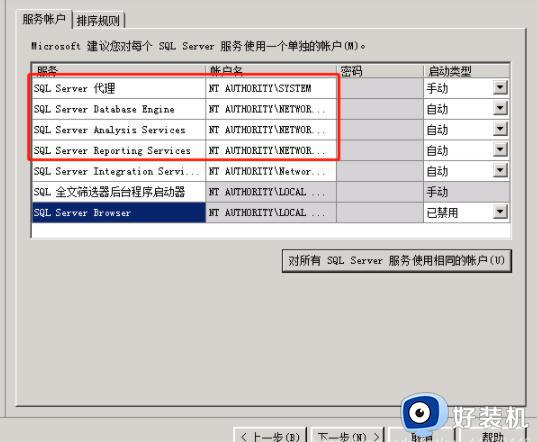
14、指定所有账户服务的用户名和密码,选择“对所有SQlServer服务使用相同账户”,点击“下一步”。
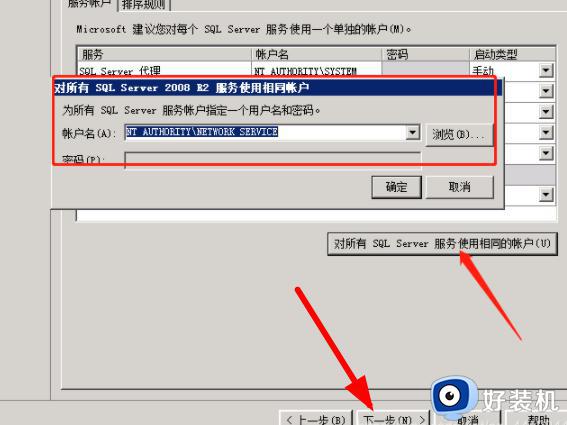
15、选择“混合模式”,输入并确认密码,点击“下一步”。
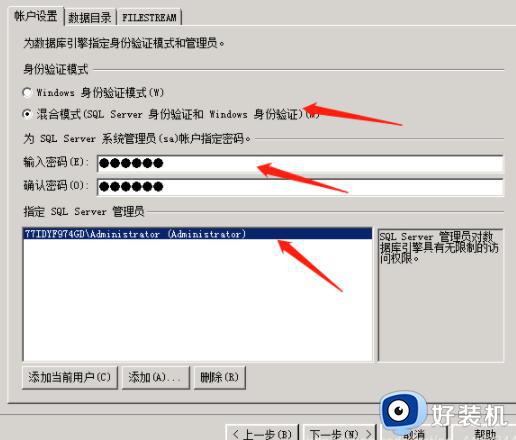
16、指定“管理员权限”,接着点击“下一步”。
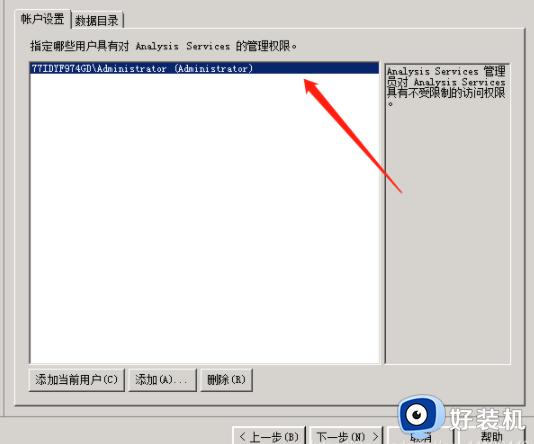
17、勾选“安装本机默认配置”,点击“下一步”。
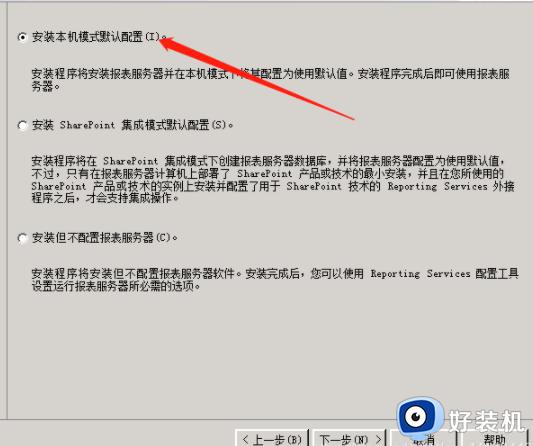
18、不勾选,直接“下一步”。
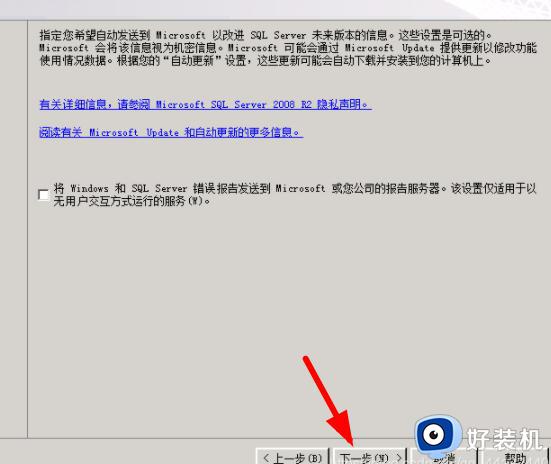
19、等待检测完成,点击“下一步”。
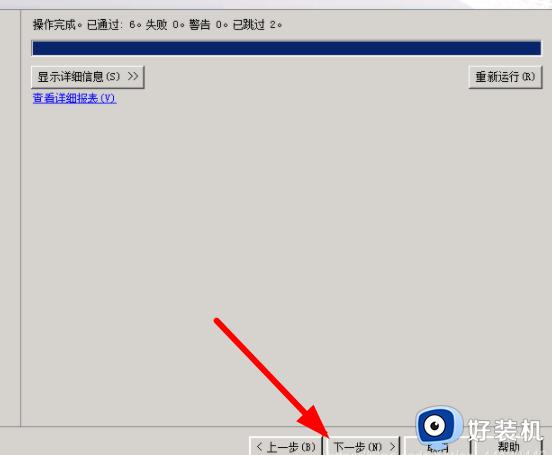
20、最后点击“安装”即可。
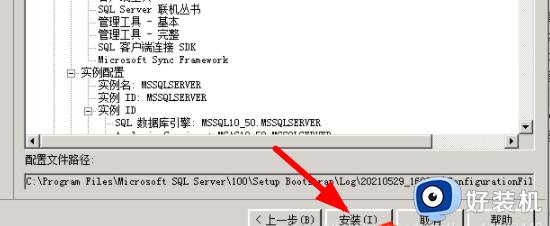
21、等待半个小时左右就安装好了。
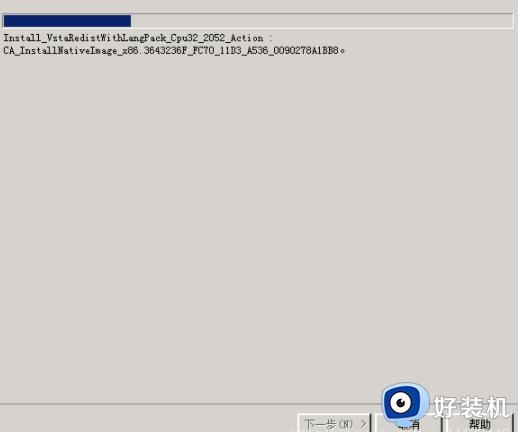
上述给大家介绍的就是sql2008r2安装的详细步骤,有想要安装的用户们可以学习上述方法步骤来进行安装即可,希望帮助到大家。
sql2008r2安装教程 sql2008r2如何安装相关教程
- sql2008r2安装程序闪退怎么回事 sql2008r2安装时自动退出如何解决
- 安装sql2008r2提示试图执行未经授权的操作怎么解决
- 汉印n41打印机怎么安装驱动 汉印n41打印驱动的安装教程
- cad2022安装激活教程 cad2022如何安装并激活
- cad2018破解版安装教程 cad2018怎么破解安装
- 理光打印机安装驱动教程 理光打印机驱动如何安装
- epsonl380打印机驱动安装教程 爱普生l380打印机驱动怎么安装
- 电脑如何安装windows installer 详解电脑windows installer安装教程
- mac电脑如何安装windows mac安装windows详细教程
- 七彩虹显卡驱动如何下载安装 七彩虹显卡驱动安装教程
- 电脑无法播放mp4视频怎么办 电脑播放不了mp4格式视频如何解决
- 电脑文件如何彻底删除干净 电脑怎样彻底删除文件
- 电脑文件如何传到手机上面 怎么将电脑上的文件传到手机
- 电脑嗡嗡响声音很大怎么办 音箱电流声怎么消除嗡嗡声
- 电脑我的世界怎么下载?我的世界电脑版下载教程
- 电脑无法打开网页但是网络能用怎么回事 电脑有网但是打不开网页如何解决
电脑常见问题推荐
- 1 b660支持多少内存频率 b660主板支持内存频率多少
- 2 alt+tab不能直接切换怎么办 Alt+Tab不能正常切换窗口如何解决
- 3 vep格式用什么播放器 vep格式视频文件用什么软件打开
- 4 cad2022安装激活教程 cad2022如何安装并激活
- 5 电脑蓝屏无法正常启动怎么恢复?电脑蓝屏不能正常启动如何解决
- 6 nvidia geforce exerience出错怎么办 英伟达geforce experience错误代码如何解决
- 7 电脑为什么会自动安装一些垃圾软件 如何防止电脑自动安装流氓软件
- 8 creo3.0安装教程 creo3.0如何安装
- 9 cad左键选择不是矩形怎么办 CAD选择框不是矩形的解决方法
- 10 spooler服务自动关闭怎么办 Print Spooler服务总是自动停止如何处理
